Việc gửi email đã trở thành một phần không thể thiếu trong cuộc sống hiện đại, từ công việc đến giao tiếp cá nhân. Và để tạo dấu ấn chuyên nghiệp cũng như cung cấp thông tin liên lạc đầy đủ, việc tạo chữ ký Gmail là điều cần thiết. Bài viết này sẽ hướng dẫn bạn cách tạo chữ ký trong Gmail trên máy tính một cách chi tiết và dễ dàng nhất.
Tạo Chữ Ký Gmail: Nâng Tầm Chuyên Nghiệp Cho Email
Chữ ký Gmail không chỉ đơn thuần là dòng chữ tự động xuất hiện cuối email, mà còn thể hiện sự chuyên nghiệp và giúp người nhận dễ dàng liên hệ với bạn. Hãy tưởng tượng mỗi email bạn gửi đi đều có đầy đủ thông tin liên lạc, logo công ty hoặc thậm chí là banner quảng cáo sản phẩm mới.
Hướng Dẫn Chi Tiết Cách Tạo Chữ Ký Trong Gmail Trên Máy Tính
Bước 1: Truy Cập Cài Đặt Gmail
- Đăng nhập vào tài khoản Gmail của bạn.
- Nhấp vào biểu tượng bánh răng cài đặt (ở góc trên bên phải màn hình) và chọn “Xem tất cả cài đặt”.
Bước 2: Chọn Mục “Chữ Ký”
- Trong mục “Cài đặt”, tìm và nhấp vào tab “Chung”.
- Kéo xuống dưới đến khi bạn nhìn thấy mục “Chữ ký”.
 Mục Chữ Ký
Mục Chữ Ký
Bước 3: Tạo Chữ Ký Mới
- Nhấp vào nút “Tạo chữ ký mới”.
- Đặt tên cho chữ ký của bạn (ví dụ: “Chữ ký công việc”, “Chữ ký cá nhân”).
Bước 4: Thiết Kế Nội Dung Chữ Ký
- Trong hộp văn bản bên dưới, nhập nội dung chữ ký của bạn.
- Bạn có thể sử dụng các công cụ định dạng văn bản như in đậm, in nghiêng, gạch chân, thay đổi màu sắc, font chữ, cỡ chữ…
Mẹo:
- Giữ chữ ký ngắn gọn, súc tích, tối đa 5 dòng.
- Bao gồm thông tin liên lạc cần thiết: Họ tên, Chức danh, Công ty, Số điện thoại, Email, Website (nếu có).
- Có thể chèn thêm hình ảnh logo công ty, banner quảng cáo sản phẩm…
Bước 5: Lưu Chữ Ký
- Sau khi hoàn thành thiết kế, kéo xuống cuối trang và nhấp vào nút “Lưu thay đổi”.
Một Số Lưu Ý Khi Tạo Chữ Ký Trong Gmail Trên Máy Tính
- Nên tạo nhiều chữ ký khác nhau cho từng mục đích sử dụng (công việc, cá nhân…).
- Không nên chèn quá nhiều hình ảnh hoặc nội dung quảng cáo trong chữ ký.
- Kiểm tra kỹ chữ ký trước khi gửi email để đảm bảo tính chính xác và chuyên nghiệp.
Câu Hỏi Thường Gặp Về Cách Tạo Chữ Ký Trong Gmail
1. Tôi có thể sử dụng HTML để tạo chữ ký Gmail không?
Có, Gmail cho phép bạn sử dụng HTML cơ bản để tùy chỉnh chữ ký.
2. Tôi có thể chèn liên kết vào chữ ký Gmail không?
Có, bạn có thể chèn liên kết đến website, mạng xã hội… trong chữ ký.
3. Làm thế nào để thay đổi chữ ký mặc định cho email mới?
Bạn có thể chọn chữ ký mặc định cho email mới trong mục “Cài đặt” -> “Chung” -> “Chữ ký”.
4. Tại sao chữ ký Gmail của tôi không hiển thị hình ảnh?
Hãy kiểm tra lại đường dẫn liên kết đến hình ảnh trong mã HTML của chữ ký.
5. Tôi có thể sử dụng chữ ký Gmail trên điện thoại không?
Có, bạn có thể tạo và chỉnh sửa chữ ký Gmail trên cả điện thoại và máy tính.
Bạn Cần Hỗ Trợ Thêm Về Các Thiết Bị Công Nghệ?
Hy vọng bài viết đã giúp bạn hiểu rõ cách tạo chữ ký trong Gmail trên máy tính. Nếu bạn cần hỗ trợ thêm về các thiết bị công nghệ khác như máy xông tinh dầu, vỏ máy khoan pin, hãy liên hệ với chúng tôi:
- Số Điện Thoại: 0373298888
- Email: [email protected]
- Địa chỉ: 86 Cầu Giấy, Hà Nội.
Chúng tôi có đội ngũ chăm sóc khách hàng 24/7 sẵn sàng hỗ trợ bạn.


